Chrome 101: Cara Memblokir Iklan Popup & Intrusive di Android «Android ::
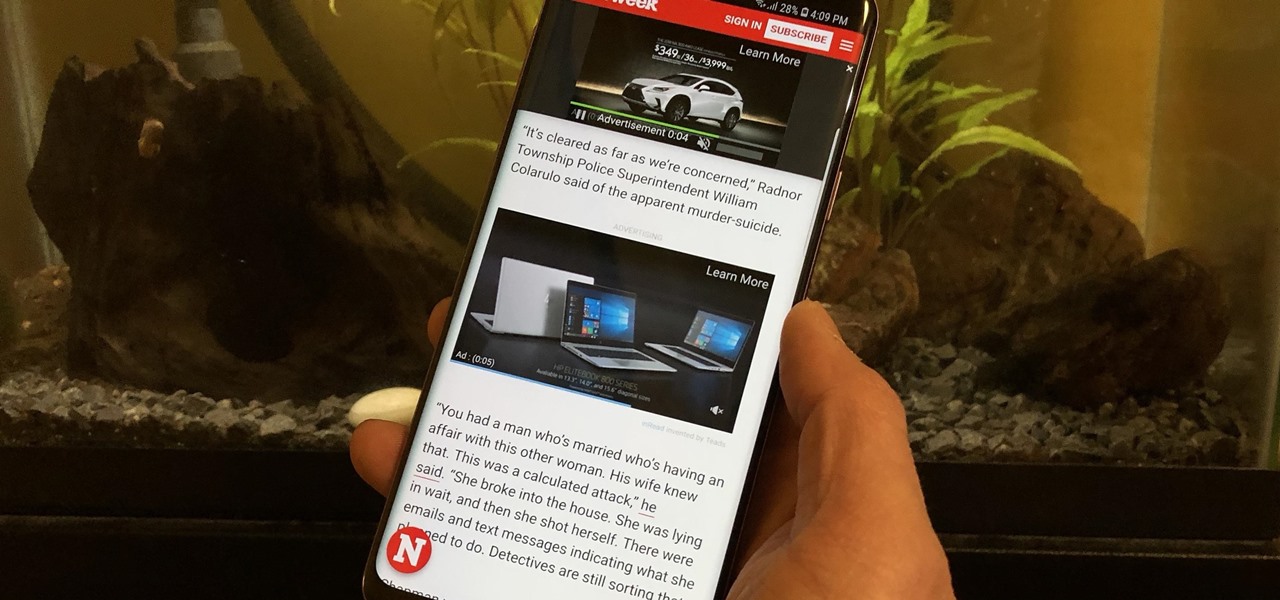
Iklan dapat mengurangi pengalaman menjelajah seluler Anda, terutama jika muncul entah dari mana sebagai munculan atau spanduk menjengkelkan besar yang menempati hampir semua layar Anda. Jika itu tidak cukup buruk, beberapa iklan muncul sebagai video yang sangat keras yang bahkan dapat mengganggu orang lain di sekitar Anda. Bahkan, iklan menjadi sangat menjengkelkan sehingga bahkan Google sendiri terpaksa bertindak.
Titan tech telah mengembangkan pemblokir iklannya sendiri dan memasukkannya ke Chrome untuk Android. Tidak seperti metode tradisional yang langsung menonaktifkan iklan, fitur pemblokiran iklan Google lebih merupakan kompromi, dan sebaliknya memblokir iklan yang mengganggu seperti yang diuraikan oleh Koalisi untuk Iklan yang Lebih Baik. Ini termasuk iklan yang muncul sebagai munculan, spanduk besar, iklan lengket besar, iklan animasi, dan banyak lagi.
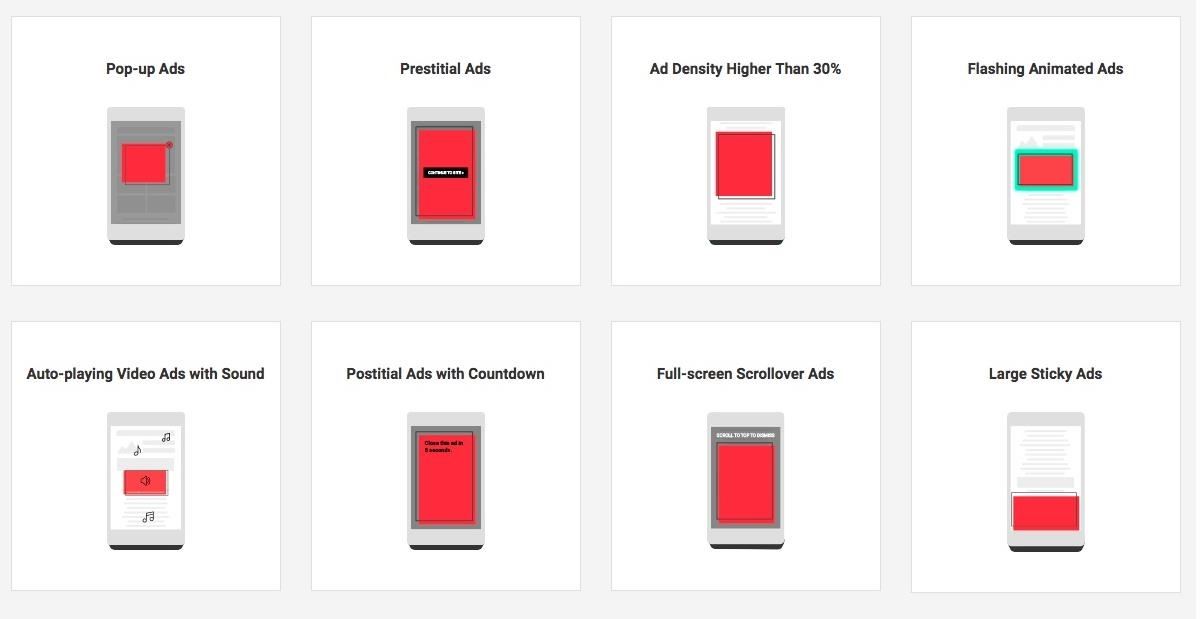
Beberapa iklan menjengkelkan yang akan Anda temui saat menjelajah web. Gambar melalui Koalisi untuk Iklan yang Lebih Baik
Karena iPhone menggunakan Safari's WebKit sebagai tulang punggung untuk semua browser, fitur ini tidak tersedia di Chrome untuk iOS. Tetapi untuk pengguna Android, dengan senang hati saya akan menunjukkan cara kerjanya di bawah ini.
Mengaktifkan Fitur Popup & Pemblokiran Iklan Chrome
Fitur sembulan dan pemblokiran iklan di Chrome harus diaktifkan secara default, jadi jika Anda mendapatkan iklan yang mengganggu saat menjelajah, Anda perlu memeriksa apakah fitur ini telah dinonaktifkan.
Untuk melakukannya, ketuk tombol tiga titik di sebelah kanan bilah alamat di bagian atas, lalu pilih "Pengaturan" dari menu yang muncul. Begitu masuk ke dalam halaman Pengaturan, ketuk pada "Pengaturan situs."
Kami ingin menonaktifkan iklan munculan terlebih dahulu, jadi pilih "Munculan" dan ketuk sakelar di halaman berikut untuk mengatur fitur pemblokiran Chrome agar aktif, pastikan bahwa sakelar dimatikan dan berwarna abu-abu. Kembali ke "Pengaturan situs" dengan mengetuk tombol kembali, dan tab "Munculan" sekarang seharusnya mengatakan "Diblokir."
Sekarang, kita harus menonaktifkan penayangan iklan lain yang mengganggu, jadi ketuk "Iklan" di dalam "Pengaturan situs" dan ulangi proses yang sama persis untuk memblokir sembulan seperti yang tercantum di atas. Kembali ke "Pengaturan situs" setelah Anda selesai, dan sekarang akan mengatakan "Diblokir dari beberapa situs" tepat di bawah tab "Iklan".
Ingatlah bahwa fitur pemblokiran iklan Chrome lebih merupakan solusi sementara, dan tidak akan mencegah semua iklan muncul di halaman web yang Anda kunjungi. Ini berarti bahwa iklan banner kecil masih akan muncul seperti biasanya. Yang mengatakan, popup, iklan besar, dan iklan video keras tidak akan lagi membombardir layar Anda saat browsing.
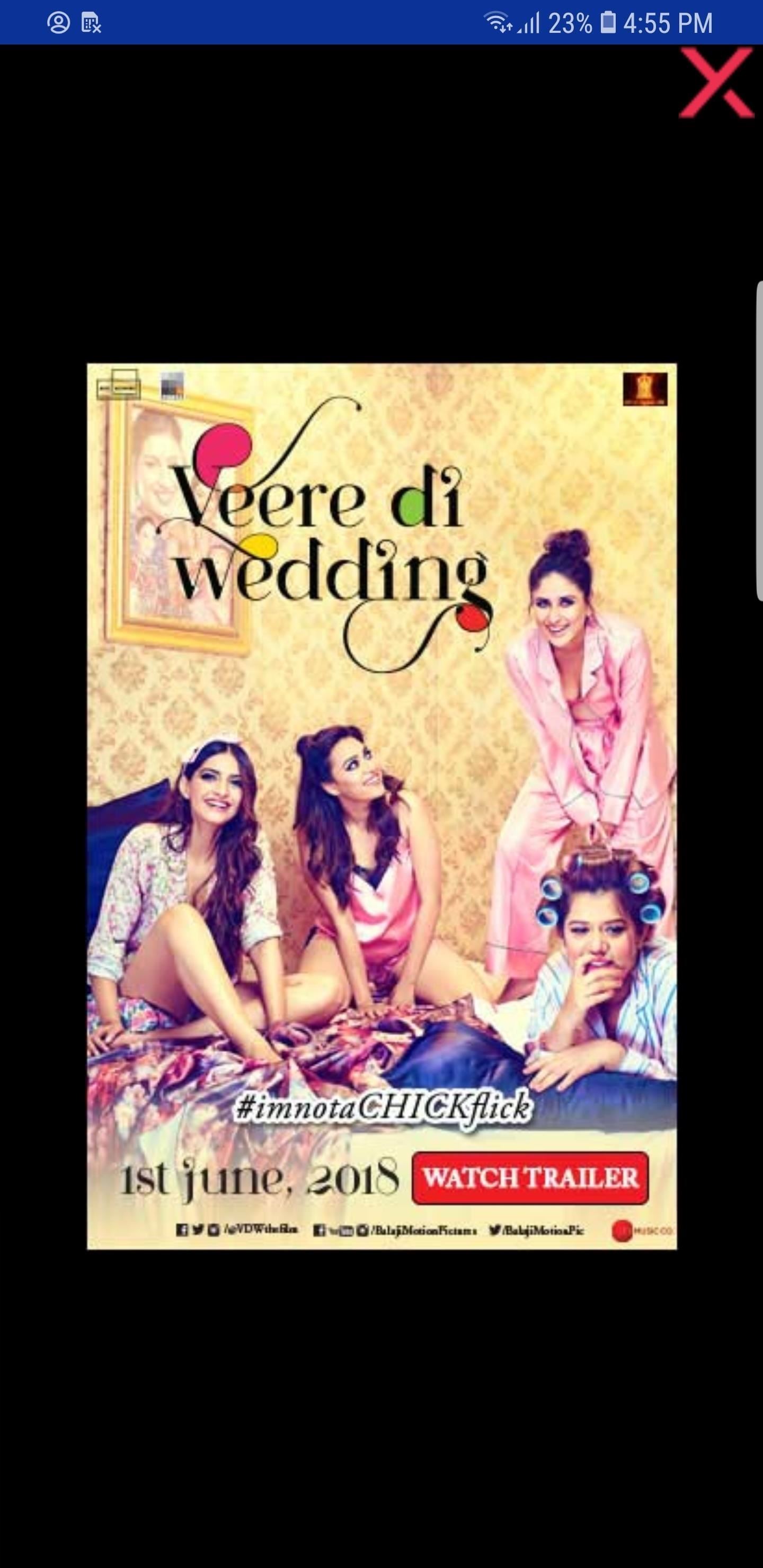
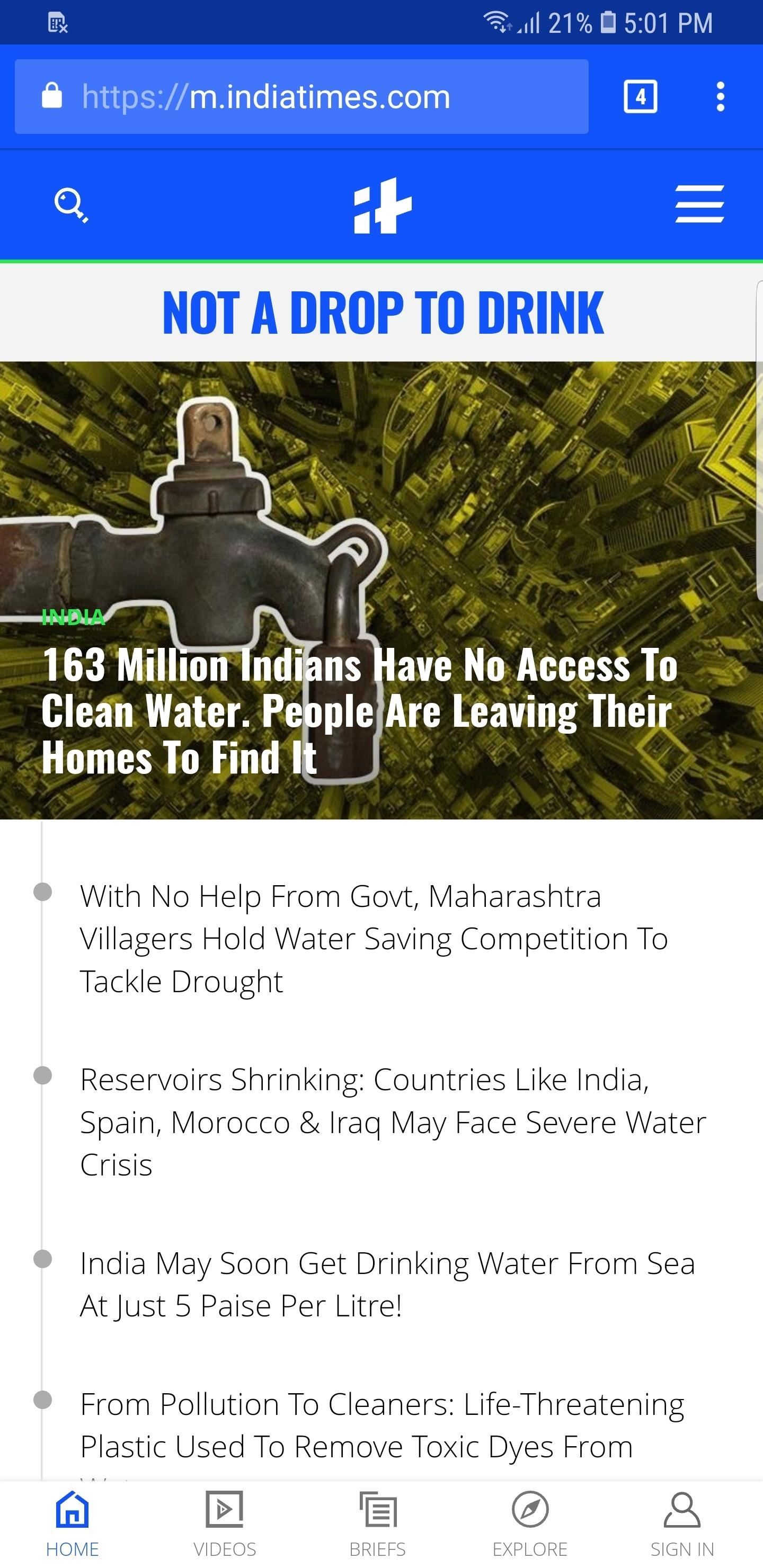
Dengan pemblokiran iklan Chrome diaktifkan, Anda tidak akan mendapatkan iklan yang mengganggu seperti ini saat menjelajah.
Tentu saja, jika Anda ingin sepenuhnya menghilangkan iklan, ada banyak opsi yang dapat membuat penjelajahan internet secara signifikan lebih nyaman. Samsung Internet, misalnya, memungkinkan Anda menambahkan ekstensi untuk sepenuhnya memblokir iklan agar tidak muncul di browser Anda. Jika Anda ingin mempelajari lebih lanjut tentang metode khusus itu, pastikan untuk mengetuk tautan di bawah ini.
Gambar sampul dan tangkapan layar oleh Amboy Manalo /




